 斑马打印机指导精华版
斑马打印机指导精华版
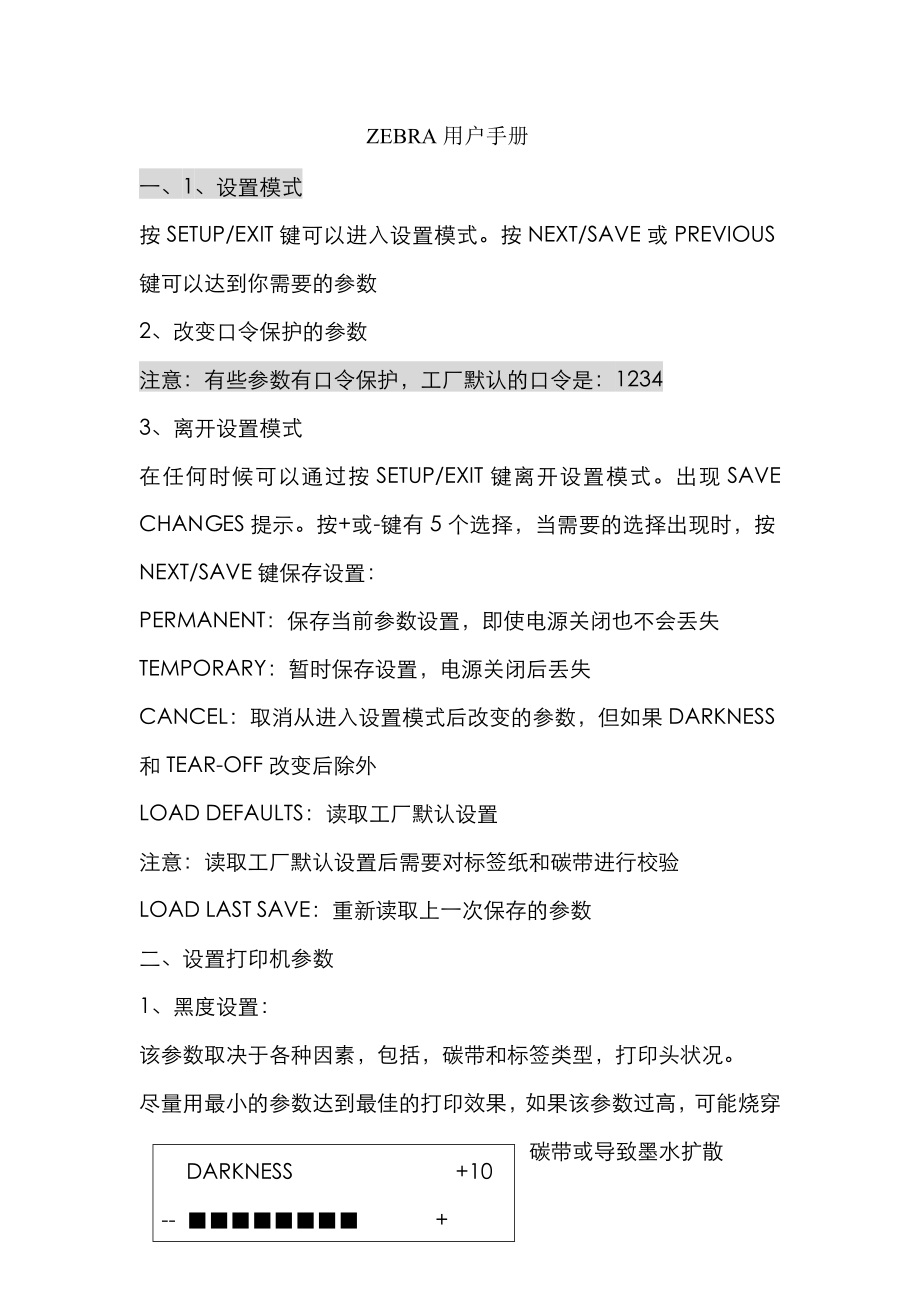


《斑马打印机指导精华版》由会员分享,可在线阅读,更多相关《斑马打印机指导精华版(30页珍藏版)》请在装配图网上搜索。
1、 ZEBRA用户手册一、1、设置模式按SETUP/EXIT键可以进入设置模式。按NEXT/SAVE或PREVIOUS键可以达到你需要的参数2、改变口令保护的参数注意:有些参数有口令保护,工厂默认的口令是:12343、离开设置模式在任何时候可以通过按SETUP/EXIT键离开设置模式。出现SAVE CHANGES提示。按+或-键有5个选择,当需要的选择出现时,按NEXT/SAVE键保存设置:PERMANENT:保存当前参数设置,即使电源关闭也不会丢失TEMPORARY:暂时保存设置,电源关闭后丢失CANCEL:取消从进入设置模式后改变的参数,但如果DARKNESS和TEAR-OFF改变后除外LO
2、AD DEFAULTS:读取工厂默认设置注意:读取工厂默认设置后需要对标签纸和碳带进行校验LOAD LAST SAVE:重新读取上一次保存的参数二、设置打印机参数1、黑度设置:该参数取决于各种因素,包括,碳带和标签类型,打印头状况。DARKNESS +10- +尽量用最小的参数达到最佳的打印效果,如果该参数过高,可能烧穿碳带或导致墨水扩散默认参数:+10范围:0-30按NEXT 键显示TEAR-OFF2、撕下标签的位置的调整TEAR-OFF +000- +按右面黑色椭圆键增加数值, 按左面黑色椭圆键减少数值.显示的数值是点数,缺省值: +0范围: -120 到+120按NEXT 键显示PRIN
3、T MODE3、打印模式的选择;PRINT MODE TEAR-OFF 按右面及左面黑色椭圆键进行选择.缺省值: PEEL OFF可选类型:PEEL OFF (剥离), CUTTER (切刀) 和REWIND (回卷).按NEXT 键显示MEDIA TYPE4、介质类型设置MEDIA TYPE按右面及左面黑色椭圆键选择缺省值: CONTINUOUS选择: CONTINUOUS ( 连续) 和NON-CONTINUOUS ( 非连续).按NEXT 键显示SENSOR TYPE5、SENSOR TYPE ( 传感器类型)的选择该选项告诉打印机是否是穿透(说明标签之间有间隔)式或黑标的SENSOR
4、TYPE按右面及左面黑色椭圆键改变数值.传感器缺省值: WEB ( 穿透式)选择: WEB ( 穿透式传感)MARK(黑标)按NEXT 键显示PRINT METHOD6、打印方法的选择;PRINT METHODTHERMAL-TRANS默认:THERMAL TRANSFER选择: THERMAL TRANS按NEXT 键显示PRINT WIDTH7、打印宽度的选择如果打印宽度设置太小,可能导致标签的一部分没法打印,太大浪费内存度量单位可以选择毫米,英尺,以及点(DOT)PRINT WIDTH按右面黑色椭圆键增加数值, 按左面黑色椭圆键减少数值默认,范围:根据不同的打印机型号有不同的宽度按 NE
5、XT 显示下一个参数; MAXIMUM LENGTH注意:在校验介质和碳带时,确认最大打印长度的参数值比实际的介质大一点,如果小于实际长度,打印机默认为连续的打印模式,那么打印机就不能进行校验MAXIMUM LENGTH- 39.0 IN 988 MM +按右面黑色椭圆键增加数值, 按左面黑色椭圆键减少数值缺省值: 39.0 IN 9范围: 2.0 inches ( 50mm至39.0 inches ( 988mm ).按 NEXT 显示下一个参数; LIST FONTS8、打印所有内置字体LIST FONTSPRINT按右面黑色椭圆键即能列出内置字体按 NEXT 显示下一个参数; LIST
6、BAR CODES9、打印所内置有条码LIST BAR CODES PRINT按右面黑色椭圆键即能列印出内置条形码种类按 NEXT 显示下一个参数 LIST IMAGES10、打印内存里所有的图形LIST IMAGE Print按右面黑色椭圆键即能列印出内存里所有的图形按 NEXT 显示下一个参数; LIST FORMATS11、格式列表List formats print按右面黑色椭圆键即能打印出所有内存内的格式按 NEXT 显示下一个参数; LIST SETUP ”设置列表List setup print按右面黑色椭圆键打印出所有的设置按 NEXT 显示下一个参数; LIST ALL”所有
7、的列表List all Print按右面黑色椭圆键打印出前面所有的 选项按 NEXT 显示下一个参数:“INITIALIZE CARD”初始话内存卡这个选项可以初始化可选的内存卡注意:这个选项檫除存储在内存卡内的所有信息,可以按NEXT键跳过该选项INITIAL CARD YES按右面椭圆按键选择YES,如果有提示输入口令,输入口令后在按NEXT键面板提示:INITIAL CARD?按右面椭圆键选择YES,这时显示“RE YOU SURE ?”RE YOU SURE ?”按右面椭圆按键选择YES,开始初始化,或按左面椭圆按键选择NO,取消该操作,返回到“NITIAL CARD”提示。一旦选择了
8、YES,按NEXT后再按一下SET/UP/EXIT按键当初始化完成后,打印机会自动返回到配置模式,面板显示“PRINTER READY”初始化闪存注意:当需要擦除闪存内存储的信息是可执行该操作,可以按NEXT按键跳过该选项该操作步骤与上面的初始化内存卡相似,参照INITIALIZE CARD传感器图形按右面黑色的椭圆按键可打印出3种状态的图形,用这个图形可以帮助诊断传感器是否有问题。见土2-27SENSOR PROFILE PRINT按NEXT键显示MEDIA AND RIBBONCALIBRATION介质和碳带传感器的校验MEDIA AND RIBBON CALIBRATE按+键进行校验。具
9、体参考前面的校验步骤设置通讯参数所有的通讯参数都有口令保护设置并口通讯选择和主机一致的端口PARALLEL COMM。 PARALLEL按右面椭圆按键可以选择缺省: PARALLEL可选:PARALLEL,TWINAX/COAX串行口通讯设置选择和主机一致的串行口SERIAL COMMRS232按右面椭圆按键可以做选择缺省:RS232,RS422/485,RS485MULTIDROP按NEXT键显示波特率设置波特率打印机的波特率和主机的必须一致BAUD9600按右面椭圆按键增加数值,左面的减少缺省:9600选择:110,300,600,1200,4800,9600,14400,19200,28
10、800,38400,57600,115200按NEXT键显示PARITY(校验位)校验位打印机的校验位和主机的必须一致PARITYNONE按右键或左键做选择缺省:NONE选择:EVEN, NONE,ODD按NEXT 键显示STOP(停止位)设置停止位打印机的停止位和主机的必须一致STOP 1 STOP +按右键或左键做选择缺省:1 STOP BIT 选择:1 STOP BIT,2 STOP BIT按NEXT键显示HOST HANDSHAKE(握手协议)设置握手协议HOST HANDSHAKE XON/OFF按右键或左键做选择缺省:XON/OFF选择:XON/OFF,DSR/DTR按NEXT键显
11、示PROTOCOL(协议)设置协议PROTOCALNONE缺省:NONE(如果不使用错误检查系统总是选择NONE)选择:NONE,ZEBRA,ACK/NACK按NEXT键显示网络ID设置网络ID给打印机分配唯一的ID地址,对TCP/IP,IPX网络没有影响NETWORK ID000按左键光标移动到下一个数字位,按右键增加数值缺省:000范围:000-999按NEXT键显示通讯设置通讯模式通讯诊断模式是一个诊断工具,将主机发出的信息用ASCII的方式打印出来COMMUNICATIONNORMAL MODE缺省:NORMAL MODE选择:NORMAL,DIAGNOSTIC按NEXT键显示MEDI
12、A POWERUP开机和打印头闭合时参数设置开机设置MEDIA POWEUPCALIBRATIONA按左右键选择缺省:校验选择:FEED(走纸),CALIBRATION(校验),LENGTH(长度),NO MOTION(介质不动)打印头闭合这个设置决定了打印头从打开到闭合状态下,介质的动作HEAD CLOSE CALIBRATION按左右键进行选择缺省:CALIBRATION选择:FEED(走纸),CALIBRATION(校验),LENGTH(长度),NO MOTION(介质不动)按NEXT键显示BACKFEED SEQUENCE打印位置参数回退设置只适用于PEEL-OFF和CUTTER 模式
13、,在 REWIND和TEAR OFF模式下没有效果BACKFED DEFAULTDEFAULT :DEFAULTSELECTIONS:DEFAULT,AFTER,BEFORE,OFF,10%,20%,.按NEXT键显示LABEL TOP设置标签顶部位置按右面椭圆形按键增加参数值,按左面椭圆按键减少参数值,每按一下打印位置向下移动一个点,反之向上。LABEL TOP +000-+DEFAULT :0SELECTIONS:-120+120按NEXT显示LEFT OISTION左面位置调整调整在标签左面上的打印位置LEFT POSITION0000按-键光标移动到下一个数字,按+改变参数,单位为点(
14、DOT) 按NEXT键显示HEAD RESISTOR打印头电阻调整更换打印头时需要更改,参数需与打印头上标柱的一致所设参数不能高于打印头上标注的,否则损坏打印头HEAD RESISTOR0488OHMS初始化值(INITIAL SET)工厂设定RANGE:0488-2415按NEXT显示WEBS打印控制 以下8个参数在纸张校验时自动计算,不需设定WEBS,MEDIA S。 RIBBON S。MARK S。MARK MED S。MEDIA LED RIBBON LED 。MARK LED。按NEXT键跳过该部分设置LCD对比度当亮度不够时,调整,便于识读LCD ADJUST-+缺省:10范围00
15、-19按NEXT键显示FORMAT CONVERT选择分辨率该参数是选择打印头分辨率按左右键选择FORMAT CONVERTNONE按NEXT显示IP RESOLUTION(选择动态还是静态的IP地址),P ADDRESS(IP地址),SBNET MARK(子网掩码),DEFAULT GATEWAY(缺省网关),LANGUAGE(显示的语言)完成了所有配置,校验,可以通过NEXT/SAVE(保存),SETUP/EXIT(退出)校验注意:在第一次使用或不能检测到标签时,需要进行校验校验需要做以下的事情:确定介质类型,或使用的标签选择打印方式调整传感器位置,如果需要配置打印机,打印软件,安装驱动程
16、序执行校验打印测试标签有两种校验类型自动校验:在打开电源后会自动执行校验,打印机会自动走纸同时设置检测的参数值,这些参数包括介质,底纸,没有介质,有碳带/无碳带时的状态手工检验:(非连续类型)校验步骤:1.按PRESS/EXIT键,持续按NEXT/SAVE键,直到出现MEDIA AND RIBBON CALIBRATEMEDIA AND RIBBON CALIBRATE2 +键开始校验,前面板显示如下:LOAD BACKING CANCEL CONTINUE3 -键取消校验, 如果执行这个过程,降去掉标签的底纸放在传感器下4 +键继续,前面板显示如下:REMOVE RIBBONCANCEL C
17、ONTINUE5 按-键取消校验或去掉碳带6 按+键继续,前面板显示如下:CALIBRATEPLEASE WAITING7 打印机自动调整标签和碳带的参数,一达到最好的阅读效果当校验完成后,打印机有以下提示:RELOAD ALLCONTINUE8 安装好标签纸和碳带,合上打印头9 按+键继续,打印机执行校验过程的第二部分,面板显示如下MEDIA AND RIBBON CALIBRATE标签传感器根据标签和底纸决定新的感光度参数,以及标签的长度。碳带传感器决定碳带感光度参数,当走纸停下,说明校验完成.10.按SETUP/EXIT键,离开这个校验模式,当询问“SAVE CHANGES PERMAN
18、ENT”时按NEXT/SAVE保存,面板显示如下:SAVE CHANGESPERMANENT打印机开机自检打印机内部有自检程序每次打印机在开机的时候都执行自检(POST)。执行完成后只有一个灯(POWERLED)亮正常打印机自检序列如下:所有的灯同时亮,然后按以下序列连续灭掉SRAM功能测试ROM选件自检,如果没安装,面板有提示检查打印头是否确当的测试处理器测试,如果有问题有FAILURE提示E-CUBED检查EE-PROM/PROM自检如果有问题有FAILURE提示PCMCIA选件自检如果有问题有FAILURE提示检查闪存校验标签和碳带打印机自检CANCEL 自检打印出当前配置参数的标签按住
19、CANCEL 键,开机PAUSE键自检打印如图3-2的标签FEED键自检注意:在自检前需执行CANCEL自检在各种黑度时打印出样签,客户根据样签选择最合适的黑度通讯诊断自检同时按住FEED 和PAUSE键,然后开机,恢复到工厂默认设置,校验保存设置PAUSE和CANCEL自检当打印机更换了配件或调整后,确认打印机是否处于合适的状态排错症状诊断措施打印机无显示,灯不亮电源插座不好插好电换,或更换插座电源没插好确认插好保险丝熔断更换电源板坏更换主板坏更换所有等亮,面板无显示,打印机没工作主板或闪存坏下载新的FLASH或更换主板所有的等不停的闪DRAM测试不好更换主板TAKE LABEL LED闪错
20、误的设置为PEEL-OFF模式检查传感器EEPROM CHECKSUM IN VALID校验和错误更换主板Error condition paperout打印停止,ERROR灯亮标签纸安装不对,或没有标签纸正确安装标签纸调整介质传感器检查传感器位置和灵敏度最大标签长度的值小于实际标签长度确认最大标签值设置是否正确打印机设置为非连续介质检测模式,使用了连续的介质安装合适的介质或重新设置打印机ERROR CONDITION RIBBON OUT打印停止,ERROR灯亮对于热转移打印方式:没有安装碳带或没有安装好碳带传感器没有检测到安装的碳带1. 正确安装碳带2. 确认3. 进行标签和碳带校验WAR
21、NING RIBBON IN 对热敏打印方式:安装了碳带移走碳带ERROR CONDITION HEAD OPEN打印停止,ERROR灯亮打印头没有合好HEAD OPEN SENSOR没有检测到位置标志,或位置标志不在合适的位置确认接头板(SNAP PLATE)安装好WARNING HEAD TOO HOT打印头元件太热冷却打印头后再重新开始打印WARNING HEAD COLD打印头元件温度不高,不能打印环境温度太低,更换环境连接好数据线打印头数据线没连接ERROR CONDITION CUTTER JAMMED切刀刀片有介质关闭电源,移走介质,如果错误仍然存在,检查切刀传感器和控制板,必要
22、的时候更换打印机停止,PAUSE灯亮OUT OF MEMORY内存不足。可能是连续打印方式下,最大标签长度参数太大位图文件容量大雨指定的标签长度或宽度没有足够的内存存贮位图文件标签格式太复杂存贮格式-格式容量太大存储图象存贮字体-没有足够的内存可用A存储错误-在PAUSE ON状态下,用HMZPLII命令显示可用的内存,重新设计标签OR按PAUSE键跳过上面的操作,继续下一步B在PAUSE ON状态下,按CANCEL键,打印机忽略标签格式处理,继续下一个标签格式C关闭打印机,进行内存清理打印质量不好黑度(DARKNESS)设置太底重新设置不合适的介质和碳带更换介质和打印头刚换确认是否安装好打印
23、头压力不合适调整打印头电阻与实际的不符重新配置没有打印最大标签长度小于实际的标签尺寸重设在REWIND 和PEEL OFF模式下,标签和底纸没有回饶重新设置好回饶标签的有的地方没有打印碳带起皱调整打印头坏更换打印头在空白标签上有细的黑线碳带起皱调整碳带起皱碳带走纸不正确不正确的黑度设置不合适的打印头压力和平衡标签走纸不正常,左右移动撕纸板需要调整碳带供应轴压力太紧,需要调整调整打印不清楚,或左面或右面没有打印打印头平衡需要调整调整跳过标签选择了不合适的检测类型通过前面板设置没有调整好介质感应器调整标签供应轴的拉力不合适调整ZPL格式不正确更正格式面板参数更改无效参数设置有误如果问题仍然存在,可
24、能主板有问题更换面板没显示或显示不全面板有问题执行POS自检,确认面板是否能显示所有的字符发送指令无反应通讯参数设置有问题重新设置前后控制符与ZPL的不一致重新设置ZEBRA PROTOCOL被选择设置协议为NONE打印头压力调整有以下4个部分调整影响到打印质量,调整时按以下的顺序进行打印头压力PRINTHEAD PRESSURE),打印头位置PRINTHEAD POSITION)。打印头平衡(BALANCE),打印头平行(PARALLESIM)为获得满意的打印质量,调整时用宽幅的标签和质量,在做任何 机械调整时需确认以下几件事情:碳带和标签配合很好,黑度和打印速度设置得恰当1. 确认打印机处
25、于关机状态2. 参考图4-21。测量如图所示的距离,如果不是30MM,松开上面的螺丝(UPPER KNURLED NUT),调整下面的螺丝(LOWER KNURLED NUT)直到距离为30MM为止3. 调整上面的螺丝UPPER KNURLED NUT直到靠紧下面的LOWER KNURLED NUT)以便固定位置4. 安装好标签和碳带,把横杆放在打印头支架上面的中间位置5. 开机的时候按住PAUSE键执行PAUSE KEY SELF TEST打印头位置调整如果打印质量不满意或在叫高的黑度或高于正常的压力下才可获得满意的质量,打印头可能不在合适的位置,需要调整1. 进行PAUSE自检。2. 进入自检模式,慎重黑度,尽可能获得最好的打印效果3.参考图4-22,松开打印头支架上面偏后的4个螺丝。4.调整打印头支架后方的2个螺丝来调整打印头位置,同时调整2个螺丝,顺时针旋转1/8圈,观察打印效果。反时针每旋转1/16圈,观察打印质量的改变2. 在2个方向上继续调整,直到达到满意的效果3. 进入设置模式,降低黑度4. 检查打印出的效果。如果可以接受,上紧打印头支架上方的4个螺丝
- 温馨提示:
1: 本站所有资源如无特殊说明,都需要本地电脑安装OFFICE2007和PDF阅读器。图纸软件为CAD,CAXA,PROE,UG,SolidWorks等.压缩文件请下载最新的WinRAR软件解压。
2: 本站的文档不包含任何第三方提供的附件图纸等,如果需要附件,请联系上传者。文件的所有权益归上传用户所有。
3.本站RAR压缩包中若带图纸,网页内容里面会有图纸预览,若没有图纸预览就没有图纸。
4. 未经权益所有人同意不得将文件中的内容挪作商业或盈利用途。
5. 装配图网仅提供信息存储空间,仅对用户上传内容的表现方式做保护处理,对用户上传分享的文档内容本身不做任何修改或编辑,并不能对任何下载内容负责。
6. 下载文件中如有侵权或不适当内容,请与我们联系,我们立即纠正。
7. 本站不保证下载资源的准确性、安全性和完整性, 同时也不承担用户因使用这些下载资源对自己和他人造成任何形式的伤害或损失。
